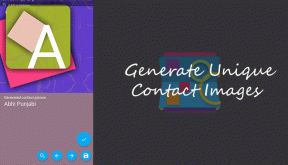Πώς να αλλάξετε χώρα στο Microsoft Store στα Windows 11
Miscellanea / / December 03, 2021
Το Microsoft Store είναι ο μοναδικός προορισμός σας για όλα όσα χρειάζεστε για τον υπολογιστή σας με Windows. Επιπλέον, για να σας προσφέρει μια προσαρμοσμένη εμπειρία, το Microsoft Store χρησιμοποιεί τις τοπικές ρυθμίσεις του υπολογιστή σας. Αυτές οι ρυθμίσεις χρησιμοποιούνται από το Microsoft Store για να σας εμφανίσει εφαρμογές και επιλογές πληρωμής που είναι διαθέσιμες στη χώρα σας. Ως αποτέλεσμα, η σωστή ρύθμιση είναι ζωτικής σημασίας για τη βέλτιστη εμπειρία του Microsoft Store. Σας φέρνουμε έναν τέλειο οδηγό που θα σας διδάξει πώς να αλλάξετε χώρα ή περιοχή στο Microsoft Store σε υπολογιστές με Windows 11.
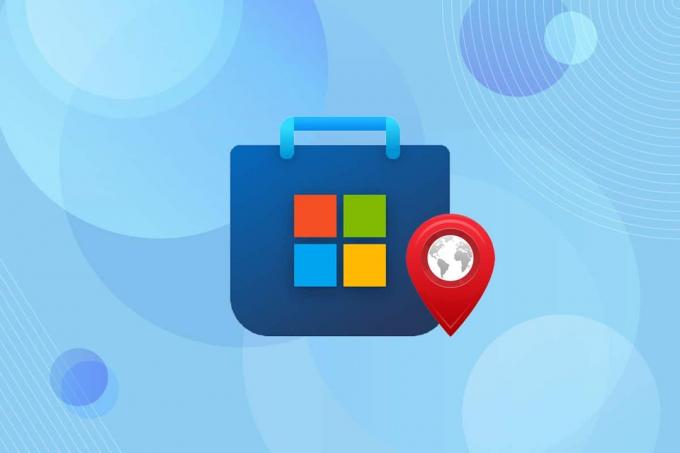
Πώς να αλλάξετε τη χώρα του Microsoft Store στα Windows 11
- Εξαιτίας περιφερειακούς περιορισμούς περιεχομένου, ορισμένες εφαρμογές ή παιχνίδια ενδέχεται να μην είναι διαθέσιμα στη χώρα ή την περιοχή σας. Σε αυτή την περίπτωση, θα χρειαστεί να το τροποποιήσετε.
- Αν είστε ταξιδεύοντας από τη μια τοποθεσία στην άλλη, ίσως χρειαστεί να ενημερώσετε την περιοχή του Microsoft Store.
Σημείωση 1:
Κατά την αλλαγή αυτών των ρυθμίσεων, οι εφαρμογές, τα παιχνίδια, οι αγορές μουσικής, οι αγορές ταινιών και τηλεόρασης καθώς και το Xbox Live Gold και το Xbox Game Pass ενδέχεται να μην λειτουργούν.Σημείωση 2: Ορισμένες επιλογές πληρωμής ενδέχεται να μην είναι διαθέσιμες όταν αλλάξετε τη χώρα του Microsoft Store και δεν θα μπορείτε πλέον να πληρώνετε στο τοπικό σας νόμισμα. Αυτό δεν ισχύει για εφαρμογές που είναι διαθέσιμες δωρεάν.
Αλλαγή χώρας ή περιοχής σε Microsoft Store είναι εύκολο. Δείτε πώς μπορείτε να αλλάξετε τη χώρα ή την περιοχή του Microsoft Store στα Windows 11:
1. Τύπος Πλήκτρα Windows + I μαζί για να ανοίξει το Ρυθμίσεις εφαρμογή.
2. Κάντε κλικ στο Χρόνος και γλώσσα καρτέλα στο αριστερό παράθυρο.
3. Στη συνέχεια, κάντε κλικ στο Γλώσσα και περιοχή στο δεξιό παράθυρο.
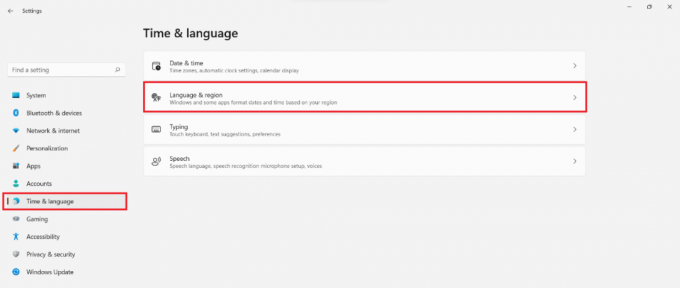
4. Κάντε κύλιση προς τα κάτω στο Περιοχή Ενότητα. Θα εμφανίσει την τρέχουσα χώρα του Microsoft Store όπως φαίνεται.

5. Από το Χώρα ή Περιοχή αναπτυσσόμενη λίστα, επιλέξτε Χώρα (π.χ. Ιαπωνία) όπως απεικονίζεται παρακάτω.
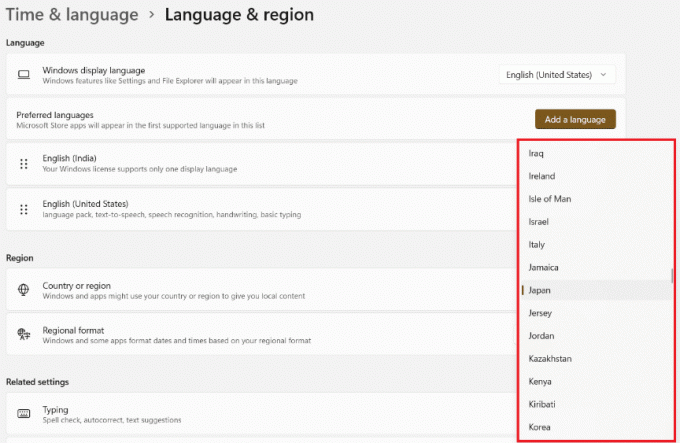
6. Εκκινήστε το Microsoft Store εφαρμογή από το Αρχικο ΜΕΝΟΥ, όπως φαίνεται.

7. Αφήστε το Microsoft Store Φρεσκάρω η ίδια μόλις αλλάξετε την περιοχή. Μπορείτε να επαληθεύσετε την αλλαγή ελέγχοντας το νόμισμα που εμφανίζεται για εφαρμογές επί πληρωμή.
Σημείωση: Από τότε που αλλάξαμε τη χώρα σε Ιαπωνία, οι επιλογές πληρωμής εμφανίζονται τώρα στο Γιεν Ιαπωνίας.

Συνιστάται:
- Διορθώστε τον κωδικό σφάλματος 0x8007007f στα Windows 11
- Πώς να χωρίσετε τη μονάδα σκληρού δίσκου στα Windows 11
- Πώς να βρείτε το κλειδί προϊόντος των Windows 11
Ελπίζουμε να βρήκατε αυτό το άρθρο ενδιαφέρον και χρήσιμο πώς να αλλάξετε χώρα ή περιοχή στο Microsoft Store στα Windows 11. Συνεχίστε να επισκέπτεστε τη σελίδα μας για περισσότερες ενδιαφέρουσες συμβουλές και κόλπα και αφήστε τα σχόλιά σας παρακάτω.